ユーザーができるさまざまなソフトウェアを見てきましたスキャンしたドキュメントをPDFファイル形式に変換しますが、すべて1つの問題があります。高価な商用アプリです。その後、無料のアプリがいくつかありますが、それらには迷惑な制限があります。ここまでは、複数のページをスキャンしてPDFドキュメントとして保存する方法を1つだけ説明しました。幸いなことに、私は出会った PDFにスキャン(STP)。紙を変換するために開発された無料のツールですドキュメントをPDFファイルに。そして何を推測しますか?ポータブルです。スキャンしたドキュメントとJPEG画像からPDFファイルを変換できます。また、スキャンしたドキュメントにJPEG画像を混在させることもできます。
開始するには、スキャナーをセットアップし、[新規スキャン]を押しますページ。スキャナーのリストから選択し、[OK]を押します。これで、他のスキャナーツールによく似たメインインターフェイスが表示されます。必要なスキャンの種類を選択して[プレビュー]をクリックするだけで、自動的にその部分が選択されます。すべての設定に問題がないと思われる場合は、スキャンを押します。

スキャンが完了すると、メインウィンドウに画像が表示されます。新しいページをスキャンすると、次のページとして追加されます。スキャンできるドキュメントの数に制限はありません。
メインウィンドウを右クリックすると、多数のオプションが表示されます。すべての設定が完了したら、[PDFを作成]を押すと、プログラムが存在するフォルダーと同じフォルダーに出力が保存されます。
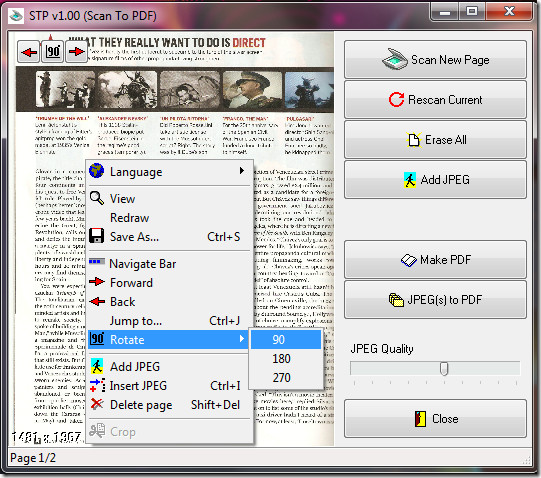
選択など、他のオプションはほとんどありませんJPEG品質、JPEG画像の追加、およびJPEG画像の挿入。スキャンしたPDFドキュメントは、JPEG画像として保存し、後でJPEG(s)To PDFオプションを使用してPDFに変換することもできます。
STP(PDFにスキャン)をダウンロード
これはポータブルツールであり、Windows 7を含むWindowsのすべてのバージョンで動作します。お楽しみください!













コメント